
Мова піде про передавання файлів по Wi-Fi через FTP з’єднання. Так можна переглядати файли, які знаходяться в пам’яті пристрою або на картці MicroSD. Зрозуміло, що їх можна без проблем завантажувати. Для отримання доступу достатньо будь-якого інтернет браузера. Щоб можна було вести двосторонній обмін, потрібно налаштувати безкоштовний FTP клієнт.
Для того щоб мати можливість доступу до файлів на своєму телефоні потрібно:
1. Встановити безкоштовний FTP сервер для Android.
Примітка. Я вибрав FTP Server (однойменна назва програми), тому що на відміну від багатьох подібних програм у ньому нема обмежень на розмір або кількість файлів, що передаються. І все це у безкоштовній версії. Хоча можна запустити FTP сервер, використавши можливості будь-якого файлового менеджера. Спробуйте. Але у мене сервер Wi-Fi файлового провідника X-plore File Manager працює лише у локальній мережі при під’єднанні до роутера, тобто коли обидва пристрої, між якими ведеться обмін даними, підключені до одного роутера. У мене часто виникають ситуації коли потрібний обмін файлами через точку доступу. Робимо точку доступу на телефоні та запускаємо FTP сервер, підключаємося із ноутбука. Так отримуємо інтернет та можливість завантажувати файли із телефона та на телефон по Wi-Fi (не через інтернет). Швидкість передавання буде залежати Wi-Fi від адаптерів, які використовуються на смартфоні та комп’ютері. Знизу на скриншоті можна бачити мою швидкість.
2. Налаштувати FTP Server. Можна зробити доступ по логіну та паролю. Для цього переходимо на вкладку «пользователи», натискаємо на + та додаємо користувача і пароль. Напроти «Путь доступа» натискаємо «+Добавить новый». Далі вибираємо пам’ять телефона та підтверджуємо, натиснувши на «Выбрать». Повторюємо так для карти пам’яті. Можна просто додати лише одну папку, все залежить від ваших потреб. Якщо ви хочете не лише завантажувати файли із телефона, а також і на телефон, то потрібно щоб при додаванні шляху для доступу, під словом «Записываемый» стояла відмітка. Для швидкого доступу потрібно просто активувати анонімного користувача. Для цього потрібно перевести перемикач напроти «Anonymous» у положення ввімкнено.
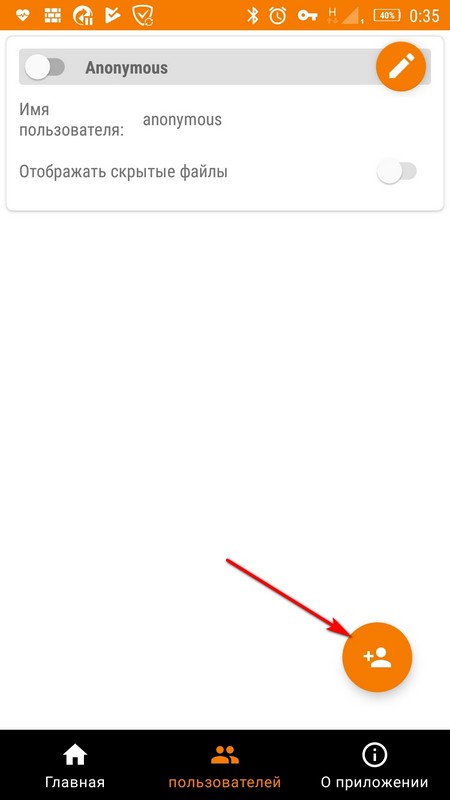
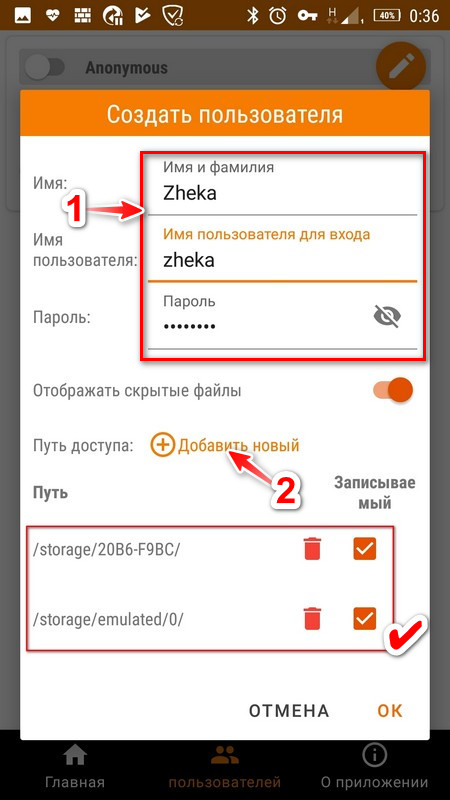
3. Запустити FTP Server, натиснувши на «Запустить».
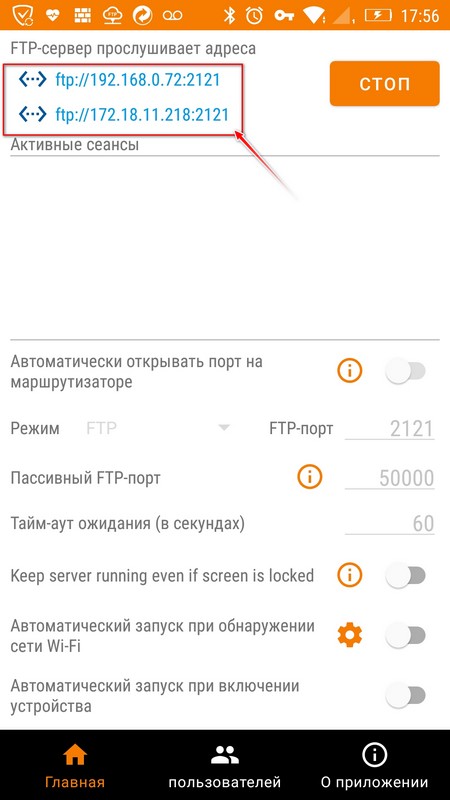
Ввести у браузер на комп’ютері чи іншому телефоні адресу, яку покаже програма.
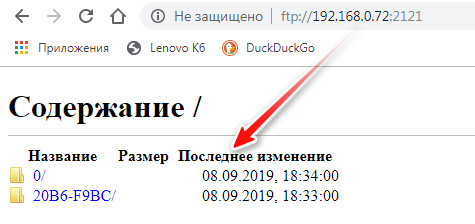
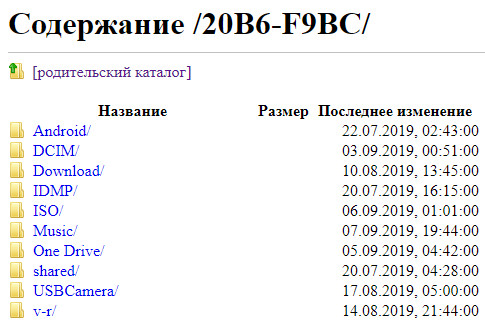
4. В якості FTP клієнта на Windows можна встановити та налаштувати FileZilla. Для цього:
1.1 Відкриваємо «Менеджер сайтов», натискаємо на «Новый сайт» і даємо йому ім’я;
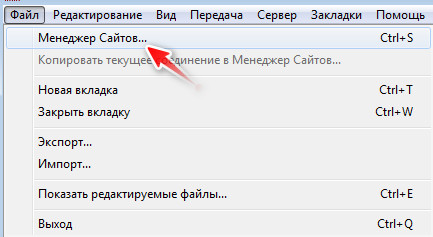
1.2 У поле «Хост» вводимо FTP адресу;
1.3 У поле «Порт» вводимо, відповідно порт;
1.4 Напроти «Пользователь» вводимо логін, знизу вводимо пароль (якщо створювали).
1.5 Натискаємо на «Ок». Тоді відкриваємо наш щойно створений сервер. Для цього ідемо у менеджер сайтів та вибираємо ім’я, яке дали при створенні FTP з’єднання (дивіться пункт 1.1).

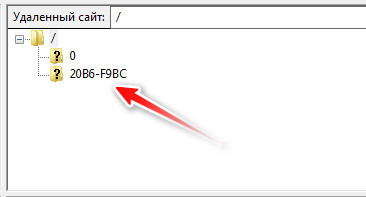
Спосіб із FTP набагато зручніший та дає змогу легко вести обмін у двосторонньому порядку. Використовуючи браузер, на телефон файли завантажити не вийде.
Відео «Доступ до пам’яті телефона по Wi-Fi»:
Примітка. FTP Server може автоматично відкривати порт на вашому маршрутизаторі, так можна отримати доступ до файлів із будь-якої точки планети.









